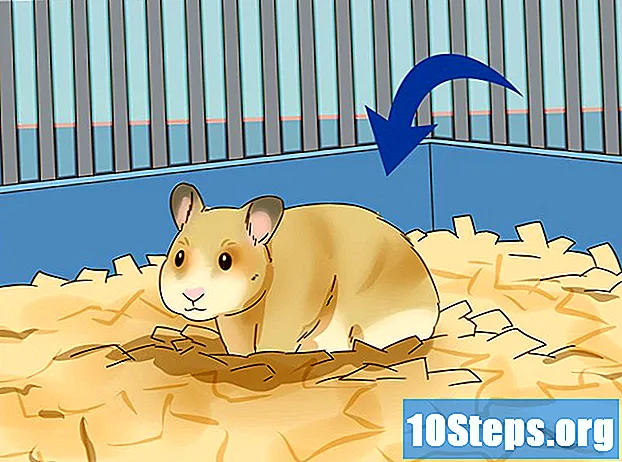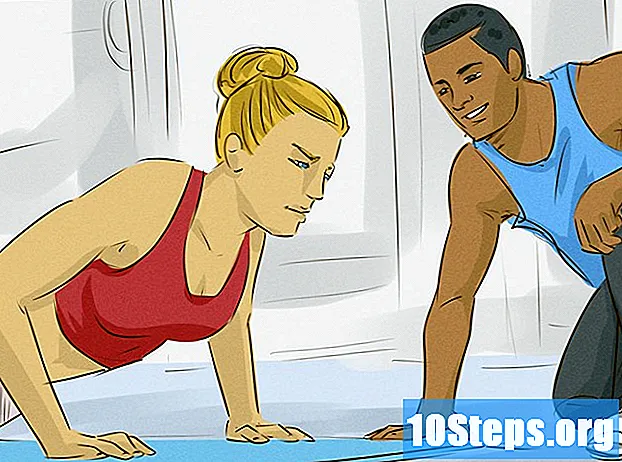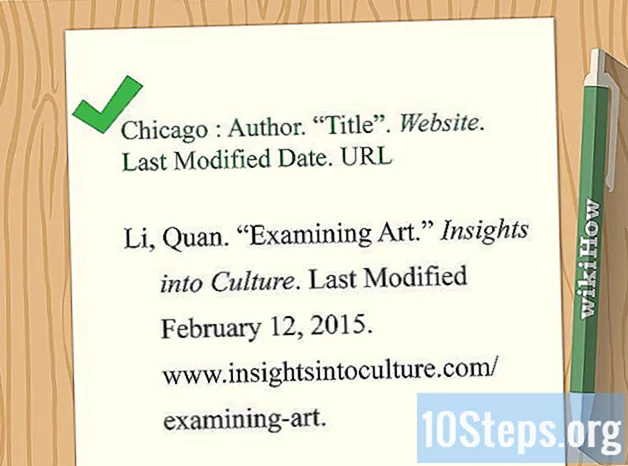
Sisältö
Muut osiotSivuston mainitseminen tutkimusartikkelissasi tai esseessäsi voi olla hankalaa ja turhauttavaa, mutta julkaisupäivän löytämiseksi voit käyttää muutamia tekniikoita. Tarkista artikkelin tai sivun julkaisupäivä tarkistamalla sivusto ja sen URL-osoite päivämäärän suhteen. Vaihtoehtoisesti voit tehdä yksinkertaisen Google-haun sivustolle käyttämällä erityistä URL-operaattoria, joka voi paljastaa päivämäärän. Jos haluat tietää, milloin itse sivusto julkaistiin, voit etsiä sivuston lähdekoodia. Vaikka löydät julkaisupäivän useimmista sivustoista, et välttämättä aina löydä sitä. Jos näin tapahtuu, mainitse verkkosivusto "ei päivämäärää" -sivuna.
Askeleet
Tapa 1/4: Sivun ja URL-osoitteen tarkistaminen
Katso artikkelin tai blogikirjoituksen otsikon alapuolelta. Useimmissa uutissivustoissa ja blogeissa luetellaan päivämäärä artikkelin otsikon alla sekä kirjoittajan nimi. Tarkista päivämäärä heti otsikon alta tai artikkelin tekstin alusta.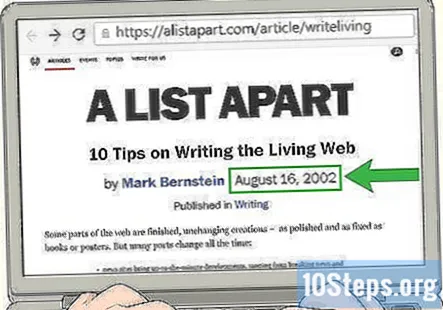
- Viestin otsikon ja päivämäärän välissä voi olla 1 lauseen toissijainen otsikko tai kuva. Jatka vierittämistä nähdäksesi, onko päivämäärä lueteltu toissijaisen otsikon tai kuvan alla.
- Jotkut artikkelit on saatettu päivittää julkaisupäivän jälkeen. Tässä tapauksessa sinun pitäisi nähdä artikkelin alussa tai lopussa vastuuvapauslauseke, jossa kerrotaan milloin sitä muokattiin ja miksi.
Muunnelma: Jos et näe päivämäärää artikkelissa, katso, voitko palata verkkosivuston etusivulle tai hakukoneeseen etsimään sitä tällä tavalla. Julkaisupäivä saattaa näkyä artikkelin linkin tai pikkukuvan vieressä.
Tarkista tekijänoikeuspäivä verkkosivun alaosasta. Vieritä sivun alaosaan ja katso siellä luetellut tiedot. Saatat nähdä tekijänoikeustiedot tai julkaisuhuomautuksen. Lue nämä tiedot nähdäksesi, onko niissä alkuperäinen julkaisupäivä. Muista kuitenkin, että tämä päivämäärä voi olla viimeinen kerta, kun verkkosivusto päivitettiin julkaisupäivän sijasta.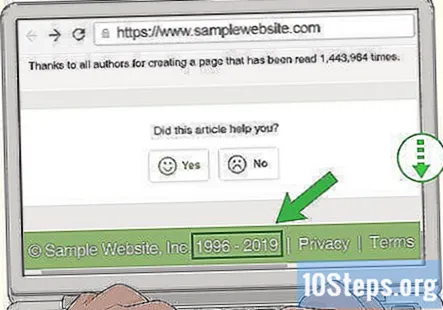
- Päivämäärä, jolloin sivusto päivitettiin, on viimeinen kerta, kun mitään lisättiin tai muutettiin sivustoon. Tämä tarkoittaa, että lukemasi tiedot on voitu julkaista aikaisemmin. Viimeaikainen tekijänoikeus tai päivitys tarkoittaa kuitenkin, että sivusto on aktiivinen ja sitä päivitetään, joten tiedot voivat olla luotettavia.
- Katso artikkelin osa, joka sisältää lyhyen kirjoittajan elämäkerran. Joskus päivämäärä voi olla aivan sen ylä- tai alapuolella.
Kärki: Tekijänoikeuspäivä on yleensä lueteltu vain vuoden mukaan, eikä se sisällä tiettyä kuukautta tai päivää.
Katso, onko päivämäärä osa URL-osoitetta. Katso osoiteriviltä ja selaa URL-osoitetta. Jotkut blogit ja verkkosivustot täyttävät verkko-osoitteen automaattisesti päivämäärällä, jolloin viesti kirjoitettiin. Saatat löytää koko päivämäärän tai vain kuukauden ja vuoden.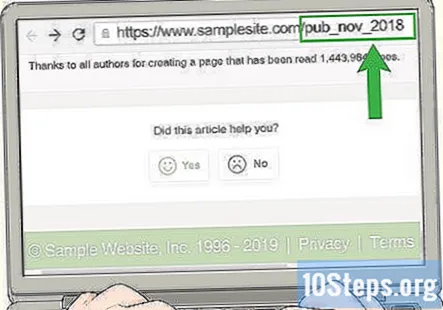
- Varmista, että olet yksittäiselle viestille omistetulla verkkosivulla etkä arkisto- tai hakemistosivulla. Napsauta viestin otsikkoa vahvistaaksesi, että olet postikohtaisella sivulla.
- Monet blogit muokkaavat URL-osoitetta niin, että hakua on lyhyempi ja helpompaa, joten et välttämättä löydä päivämäärää sieltä.
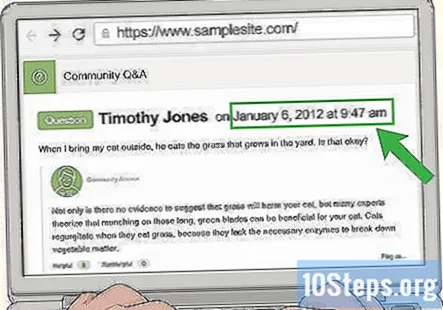
Katso arvioiden mahdollisten kommenttien aikaleimat. Vaikka tämä ei ole tarkin menetelmä, se voi antaa sinulle käsityksen siitä, milloin artikkeli julkaistiin ensimmäisen kerran. Etsi kommenttien käyttäjänimen vierestä aika, jolloin kommentti kirjoitettiin. Selaa, kunnes löydät aikaisimman päivämäärän. Jos käyttäjä on vuorovaikutuksessa artikkelin julkaisemisen yhteydessä, tämä on lähinnä julkaisupäivää.- Et voi käyttää tätä päivämäärää verkkosivustojen mainitsemiseen. Se voi kuitenkin auttaa sinua arvioimaan, milloin verkkosivusto julkaistiin, joten sinulla on käsitys siitä, kuinka vanha tieto on. Jos se tuntuu äskettäiseltä, voit päättää mennä eteenpäin ja käyttää verkkosivustoa, mutta mainita sen "ei päivämäärää".
Tapa 2/4: Google-operaattorin käyttö
Kopioi verkkosivuston URL ja liitä se Googlen hakukenttään. Korosta URL-osoite kohdistimen avulla ja napsauta sitä hiiren kakkospainikkeella ja valitse Kopioi. Siirry sitten Googlen etusivulle ja liitä URL-osoite hakukenttään. Älä paina vielä hakua, koska aiot lisätä URL-osoitteeseen.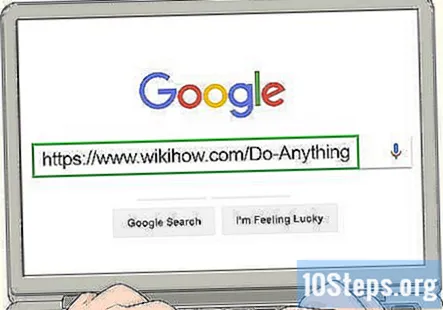
- Muista kopioida ja liittää koko osoite.
Kirjoita “inurl:”Sivun URL-osoitteen edessä ja osuma haku. Tämä on operaattori, joka auttaa sinua löytämään lisätietoja verkkosivuston URL-linkistä. Aseta ensin kohdistin sivuston URL-osoitteen eteen. Kirjoita sitten "inurl:" sivuston eteen. Älä jätä välilyöntejä. Kun olet lisännyt operaattorin, osoita hakua.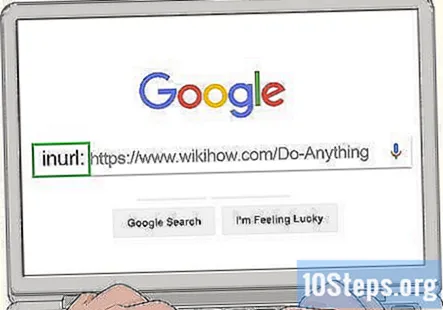
- Älä lisää lainausmerkkejä.
- Tämä saattaa kuulostaa hankalalta, mutta sinun ei tarvitse tehdä mitään erityistä tämän operaattorin käyttämiseksi. Sinun tarvitsee vain kirjoittaa se ja Google hoitaa loput.
Lisää "& as_qdr = y15" URL-osoitteen jälkeen ja etsi sitten uudelleen. Lisää kohdistin selaimen osoiteriville juuri etsimäsi URL-osoitteen jälkeen. Kirjoita sitten ”& as_qdr = y15”, jättäen lainausmerkit pois. Napsauta hakua uudelleen saadaksesi viimeisen luettelon tuloksista.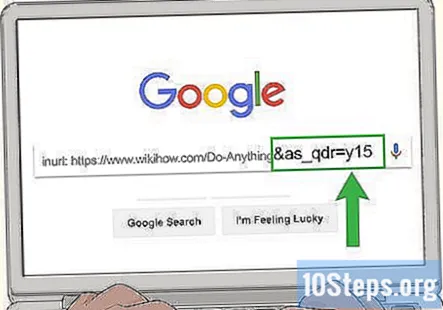
- Tämä on “inurl:” -operaattorin toinen osa.
- On hyvä kopioida ja liittää koodi, jos se on sinulle helpompaa.
Muunnelma: Voit käyttää kohdistimia oikeaan kohtaan hakukentässä käyttämällä Ctrl + L-toimintoja Firefoxissa ja Chromessa tai Alt + D Internet Explorerissa.
Tarkista tulokset löytääksesi verkkosivuston kuvauksessa mainitun päivämäärän. Selaa hakutuloksia. Sinun pitäisi nähdä ylhäällä linkki sivulle, jota yrität lainata. Etsi päivämäärä sivun kuvauksen vasemmalta puolelta. Useimmissa tapauksissa näet sen siellä.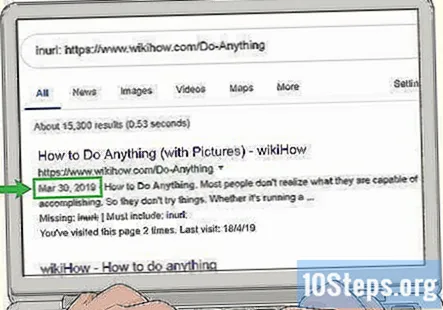
- Jos et näe päivämäärää siellä, se ei ehkä ole käytettävissä. Siinä vaiheessa voit yrittää löytää verkkosivuston julkaisupäivän etsimällä verkkosivuston lähdekoodia, joka auttaa sinua päättämään, kannattaako mainita tiedot "ei päivämäärää" -sivustona.
Tapa 3/4: Etsiminen lähdekoodista
Napsauta hiiren kakkospainikkeella sivua ja valitse “Näytä sivutiedot.” Kun napsautat valikkovaihtoehtoa, se avaa uuden ikkunan tai välilehden, joka on täynnä verkkosivuston koodia. Se voi näyttää ylivoimaiselta, mutta sinun ei tarvitse ymmärtää sitä päivämäärän löytämiseksi.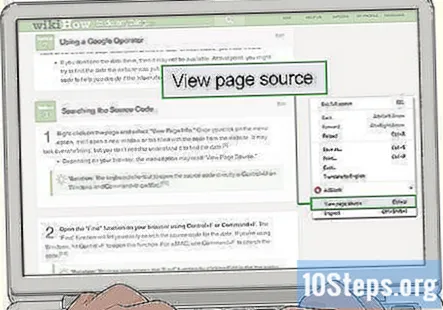
- Selaimesi mukaan valikkovaihtoehto saattaa olla "Näytä sivulähde".
Muunnelma: Lähdekoodin avaamiseksi pikanäppäin on Control + U Windowsissa ja Command + U Macissa.
Avaa selaimen Find-toiminto painamalla Control + F tai Command + F. “Etsi” -toiminnon avulla voit etsiä päivämäärää helposti lähdekoodista. Jos käytät Windowsia, avaa tämä toiminto painamalla Control + F. Jos kyseessä on MAC, etsi koodi koodilla Command + F.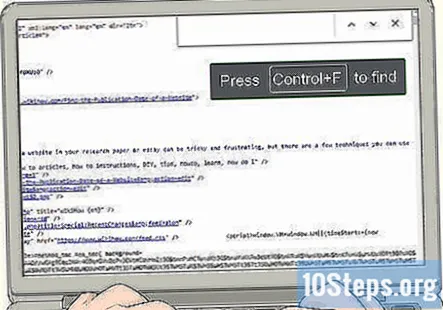
Muunnelma: Pääset myös Etsi-toimintoon napsauttamalla ylävalikkorivillä Muokkaa ja valitsemalla avattavasta valikosta Etsi.
Hae termejä "datePublished", "publishdate" tai "published_time". Kirjoita jompikumpi hakutermeistä ja paina Enter. “Etsi” -toiminto etsii kaikki sivun koodit löytääksesi hakutermisi. Sitten se vierittää suoraan tietojen sijaintiin.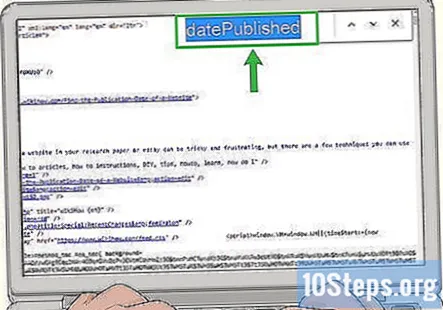
- Jos mikään hakutermeistä ei toimi, kirjoita "julkaise" Etsi-funktioon. Tämä saattaa tuoda julkaisutiedot esiin.
- Jos haluat tietää, milloin verkkosivua viimeksi muutettiin tai päivitettiin, etsi lähdekoodista hakusanalla ”muokattu”.
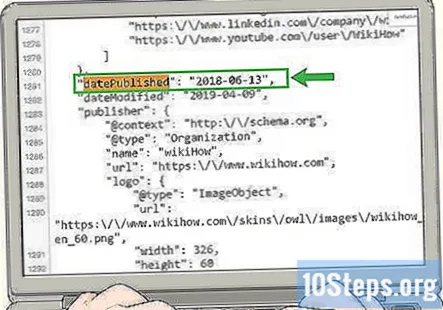
Etsi päivämäärä lueteltu vuosi-kuukausi-päivä järjestyksessä. Lue koodin osa, jonka Löytö-toiminto löysi. Päivämäärä on suoraan hakutermisi jälkeen. Vuosi luetellaan ensin, sen jälkeen kuukausi ja päivä.- Voit käyttää tätä päivämäärää siteeraamaan verkkosivustoa tai määrittämään, kuinka vanhoja verkkosivustolla olevat tiedot voivat olla.
Tapa 4/4: Sivuston viittaaminen
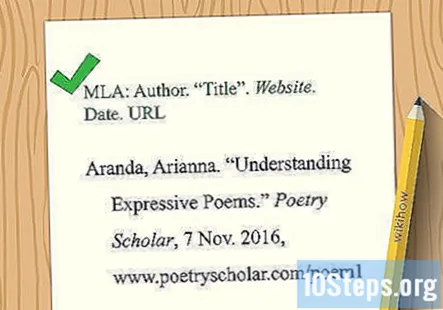
Anna tekijä, otsikko, verkkosivusto, päivämäärä ja URL-osoite MLA-muodossa. Kirjoita tekijän nimi, luetteloita sukunimi ja sitten etunimi erottamalla ne pilkulla. Laita piste ja lisää sen jälkeen isoilla kirjaimilla lainausmerkit sen ympärille. Lisää sivuston nimi kursiivilla, sen jälkeen pilkku ja päivämäärä päivä-kuukausi-vuosi-muodossa. Kirjoita pilkku, lisää sitten URL-osoite ja aseta piste.- Tässä esimerkki: Aranda, Arianna. "Ymmärtäminen ilmeikkäitä runoja." Runotutkija, 7. marraskuuta 2016, www.poetryscholar.com/understanding-expressive-poems.
Muunnelma: Jos päivämäärää ei ole, älä huoli. Voit sen sijaan käyttää päivämäärää, jolloin käytit verkkosivustoa, joka lisätään URL-osoitteen jälkeen. Tässä esimerkki: Aranda, Arianna. "Ymmärtäminen ilmeikkäitä runoja." Runotutkija, www.www.poetryscholar.com/understanding-expressive-poems. Käytetty 9. huhtikuuta 2019.
Luetteloi tekijän nimi, vuosi, otsikko ja URL-osoite APA: ssa. Kirjoita tekijän sukunimi, pilkku, sitten hänen etunimensä, jota seuraa piste. Laita seuraavaksi verkkosivuston julkaisuvuosi sulkeisiin, sen jälkeen jakso. Lisää lauseetapauksessa kirjoitettu otsikko, jota seuraa piste. Lopuksi kirjoita "Haettu" ja lisää URL-osoite, johon käytit sivustoa. Älä laita viimeistä jaksoa.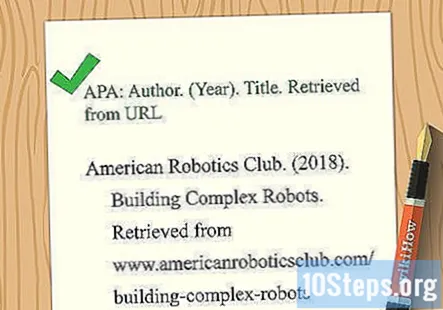
- Tämä on esimerkki: American Robotics Club. (2018). Monimutkaisten robottien rakentaminen. Haettu osoitteesta www.americanroboticsclub.com/building-complex-robots
Muunnelma: Jos päivämäärää ei ole, voit käyttää n.d. vuoden sijasta. Esimerkiksi, kirjoitat tämän: American Robotics Club. (ei). Monimutkaisten robottien rakentaminen. Haettu osoitteesta www.americanroboticsclub.com/building-complex-robots
Käytä Chicagon tyyliin kirjoittajan nimeä, sivun otsikkoa, verkkosivuston nimeä, päivämäärää ja URL-osoitetta. Luettelo tekijän nimestä sukunimi, pilkku ja etunimi. Laita piste, kirjoita sitten isoin sivun otsikko ja laita sen ympärille lainausmerkit, jota seuraa toinen piste. Lisää sivuston nimi kursiivilla. Laita piste, kirjoita sitten "Viimeksi muokattu" ja ilmoita verkkosivuston julkaisupäivä kuukausi, päivä, sitten vuosi ja sen jälkeen piste. Kirjoita lopuksi URL ja laita piste.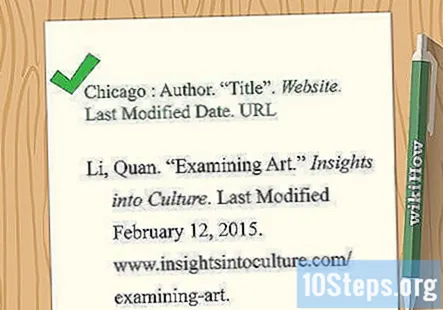
- Tässä esimerkki: Li, Quan. "Taidetta tutkitaan." Oivalluksia kulttuurista. Muokattu viimeksi 12. helmikuuta 2015. www.insightsintoculture.com/examining-art.
Muunnelma: Jos sinulla ei ole päivämäärää, voit käyttää päivämäärää, jolloin käytit sivustoa. Käytä samaa muotoa, mutta kirjoita "Käytetty" viimeisen muokkauksen sijaan ennen päivämäärää. Esimerkiksi: Li, Quan. "Taidetta tutkitaan." Oivalluksia kulttuurista. Pääsy 9. huhtikuuta 2019. www.insightsintoculture.com/examining-art.
Yhteisökysymykset ja vastaukset
Vinkkejä
- Joillakin verkkosivustoilla on eri päivämäärät. Esimerkiksi sivuston alkamispäivä ja tietyn sivun julkaisupäivä. Käytä päivämäärää, joka on mielekkäin mainitsemillesi tiedoille, joka on yleensä yksittäisen sivun päivämäärä.
- Päivämäärän tarkistaminen verkkosivustolta auttaa sinua selvittämään, ovatko tiedot ajantasaisia vai ovatko ne vanhentuneita.
- Jotkut verkkosivustot piilottavat julkaisupäivänsä niin, että heidän sivunsa näyttää nykyiseltä, vaikka se ei olisikaan.
Varoitukset
- Älä yritä arvata päivämäärää, kun viittaat verkkosivustoon. Jos uskot, että tiedot ovat paikkansa, mutta et löydä päivämäärää, käytä tyylioppaan "ei päivämäärää" -viitetapaa.
Joka päivä wikiHow'ssa työskentelemme ahkerasti antaaksemme sinulle pääsyn ohjeisiin ja tietoihin, jotka auttavat sinua elämään parempaa elämää, riippumatta siitä, pitävätkö sinut turvallisempana, terveellisempänä tai hyvinvointina. Nykyisten kansanterveys- ja talouskriisien aikana, kun maailma muuttuu dramaattisesti ja me kaikki opimme ja sopeudumme päivittäisen elämän muutoksiin, ihmiset tarvitsevat wikiHow'ta enemmän kuin koskaan. Tuesi auttaa wikiHow'ta luomaan syvällisempiä kuvitettuja artikkeleita ja videoita ja jakamaan luotettavan opetussisällömme miljoonille ihmisille ympäri maailmaa. Harkitse osallistumista wikiHow: hon tänään.